Page 306 of 431
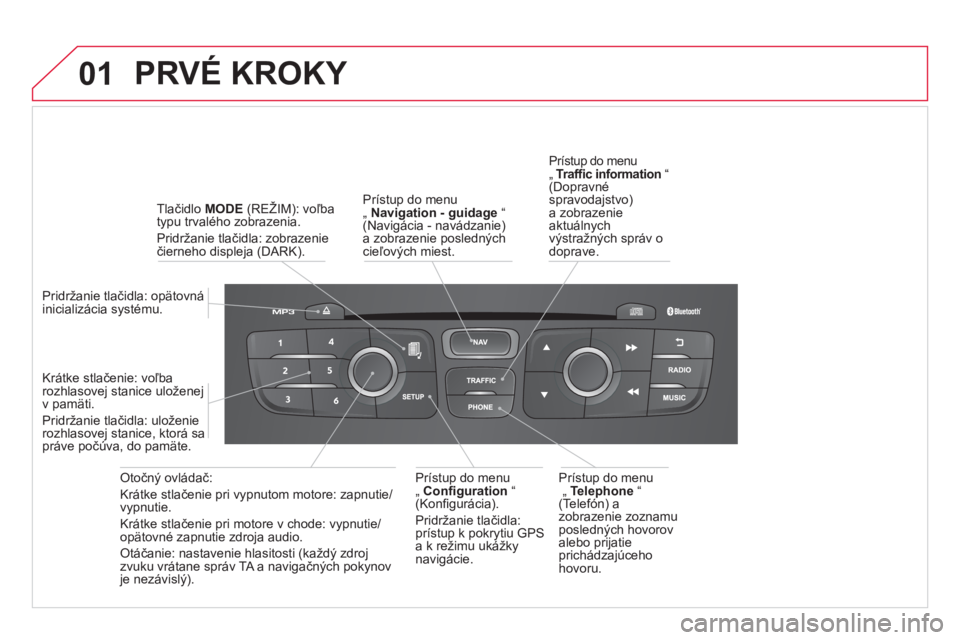
01 PRVÉ KROKY
Prístup do menu
„ Navigation - guidage
“
(Navigácia - navádzanie)
a zobrazenie posledných
cieľových miest.
Otočný ovládač:
Krátke stlačenie pri vypnutom motore: zapnutie/
vypnutie.
Krátke stlačenie pri motore v chode: vypnutie/
opätovné zapnutie zdroja audio.
Otáčanie: nastavenie hlasitosti (každý zdroj
zvuku vrátane správ TA a navigačných pokynov
je nezávislý).
Pridržanie tlačidla: opätovná
inicializácia systému.
Krátke stlačenie: voľba
rozhlasovej stanice uloženej
v pamäti.
Pridržanie tlačidla: uloženie
rozhlasovej stanice, ktorá sa
práve počúva, do pamäte.
Tlačidlo MODE
(REŽIM): voľba
typu trvalého zobrazenia.
Pridržanie tlačidla: zobrazenie
čierneho displeja (DARK).
Prístup do menu
„ Telephone
“
(Telefón) a
zobrazenie zoznamu
posledných hovorov
alebo prijatie
prichádzajúceho
hovoru.
Prístup do menu
„ Confi guration
“
(Konfi gurácia).
Pridržanie tlačidla:
prístup k pokrytiu GPS
a k režimu ukážky
navigácie.
Prístup do menu
„ Traffi c information
“
(Dopravné
spravodajstvo)
a zobrazenie
aktuálnych
výstražných správ o
doprave.
Page 311 of 431
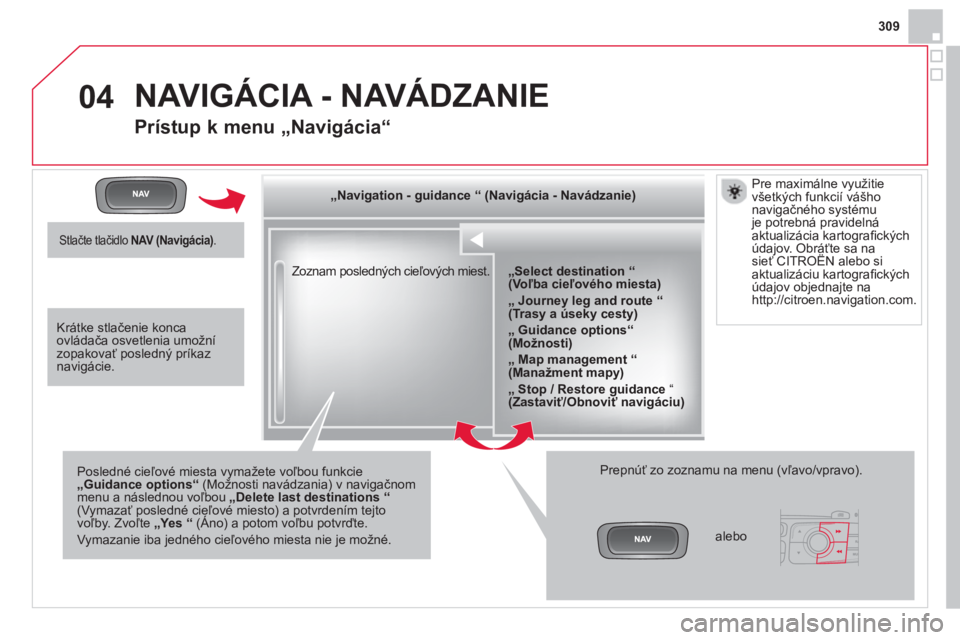
04
309
Zoznam posledných cieľových miest.
„Navigation - guidance
“
(Navigácia - Navádzanie)
Posledné cieľové miesta vymažete voľbou funkcie
„Guidance options“
(Možnosti navádzania) v navigačnom
menu a následnou voľbou „Delete last destinations
“
(Vymazať posledné cieľové miesto) a potvrdením tejto
voľby. Zvoľte „Yes
“
(Áno) a potom voľbu potvrďte.
Vymazanie iba jedného cieľového miesta nie je možné.
Prepnúť zo zoznamu na menu (vľavo/vpravo).
„Select destination
“
(Voľba cieľového miesta)
„
Journey leg and route
“
(Trasy a úseky cesty)
„
Guidance options“
(Možnosti)
„
Map management
“
(Manažment mapy)
„
Stop / Restore guidance
“
(Zastaviť/Obnoviť navigáciu)
NAVIGÁCIA - NAVÁDZANIE
Prístup k menu „Navigácia“
Stlačte tlačidlo NAV (Navigácia)
.
alebo
Pre maximálne využitie
všetkých funkcií vášho
navigačného systému
je potrebná pravidelná
aktualizácia kartografi ckých
údajov. Obráťte sa na
sieť CITROËN alebo si
aktualizáciu kartografi ckých
údajov objednajte na
http://citroen.navigation.com.
Krátke stlačenie konca
ovládača osvetlenia umožní
zopakovať posledný príkaz
navigácie.
Page 312 of 431
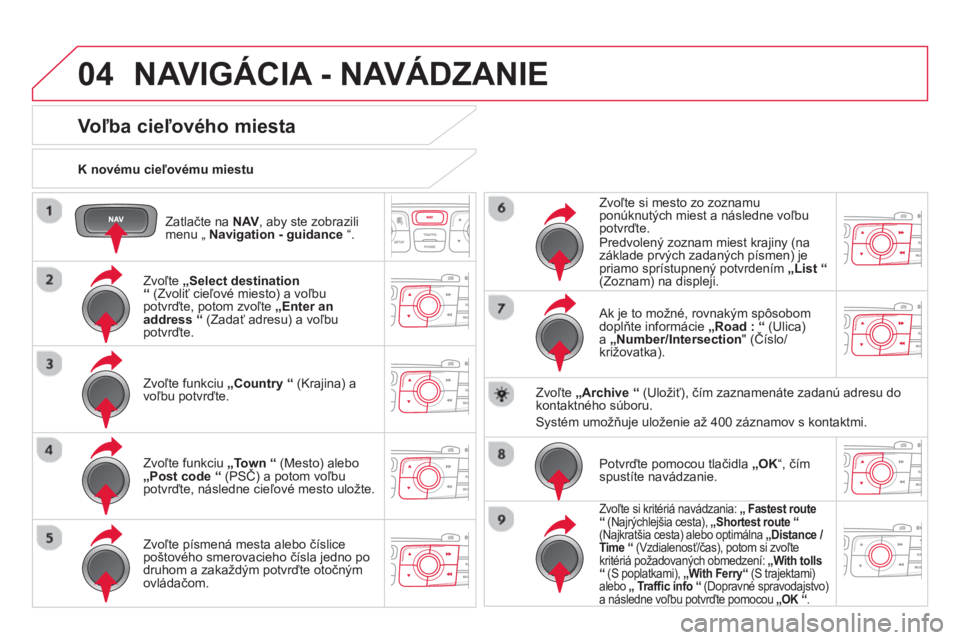
04
Zatlačte na NAV
, aby ste zobrazili
menu „ Navigation - guidance
“.
K novému cieľovému miestu
NAVIGÁCIA - NAVÁDZANIE
Voľba cieľového miesta
Zvoľte „Select destination
“
(Zvoliť cieľové miesto) a voľbu
potvrďte, potom zvoľte „Enter an
address
“
(Zadať adresu) a voľbu
potvrďte.
Zvoľte funkciu „Country
“
(Krajina) a
voľbu potvrďte.
Zvoľte funkciu „Town
“
(Mesto) alebo
„Post code
“
(PSČ) a potom voľbu
potvrďte, následne cieľové mesto uložte.
Zvoľte písmená mesta alebo číslice
poštového smerovacieho čísla jedno po
druhom a zakaždým potvrďte otočným
ovládačom.
Zvoľte si mesto zo zoznamu
ponúknutých miest a následne voľbu
potvrďte.
Predvolený zoznam miest krajiny (na
základe prvých zadaných písmen) je
priamo sprístupnený potvrdením „List “
(Zoznam) na displeji.
Ak je to možné, rovnakým spôsobom
doplňte informácie „Road :
“
(Ulica)
a „Number/Intersection
" (Číslo/
križovatka).
Zvoľte „Archive
“
(Uložiť), čím zaznamenáte zadanú adresu do
kontaktného súboru.
Systém umožňuje uloženie až 400 záznamov s kontaktmi.
Potvrďte pomocou tlačidla „OK
“, čím
spustíte navádzanie.
Zvoľte si kritériá navádzania: „
Fastest route
“
(Najrýchlejšia cesta), „Shortest route
“
(Najkratšia cesta) alebo optimálna „Distance /
Time
“
(Vzdialenosť/čas), potom si zvoľte
kritériá požadovaných obmedzení: „With tolls
“
(S poplatkami), „With Ferry“
(S trajektami)
alebo „
Traffi c info
“
(Dopravné spravodajstvo)
a následne voľbu potvrďte pomocou „OK
“
.
Page 313 of 431
04
311
K jednému z posledných cieľových miest
Zatlačte na NAV
, aby ste zobrazili
menu „ Navigation - guidance
“.
Zvoľte si požadované cieľové miesto
a voľbu potvrďte, aby sa aktivovalo
navádzanie.
Ku kontaktu z adresára
Zvoľte si „Select destination
“
(Voľba
cieľového miesta) a potvrďte, potom
zvoľte „Directory
“
(Adresár) a voľbu
potvrďte.
Zvoľte si vybrané cieľové miesto z
kontaktov a potvrďte pomocou „OK
“
,
aby sa mohlo spustiť navádzanie.
Zatlačte na NAV
, aby ste zobrazili
menu „ Navigation - guidance
“.
Navigácia smerom ku kontaktu je možná len v prípade, ak má tento
kontakt adresu zadanú v rádionavigačnom systéme.
Vymazanie posledných cieľových miest
Zatlačte na
NAV
, aby ste zobrazili
menu „ Navigation - guidance
“.
Zvoľte si „Options
“
(Možnosti), voľbu
potvrďte a následne si zvoľte „
Delete
last destinations
“
(Vymazať posledné
cieľové miesta) a voľbu potvrďte.
NAVIGÁCIA - NAVÁDZANIE
Page 314 of 431
04
Zvoľte „ Select destination
“ (Vybrať
cieľ) a voľbu potvrďte, potom zvoľte „
GPS coordinates
“ (Súradnice GPS) a
voľbu potvrďte.
Navoľte súradnice GPS a voľbu potvrďte
tlačidlom „ OK
“, aby sa mohlo spustiť
navádzanie.
Zatlačte na NAV
, aby ste zobrazili
menu „ Navigation - guidance
“.
NAVIGÁCIA - NAVÁDZANIE
K súradniciam GPS
K bodu na mape
Keď je mapa zobrazená, stlačte na
tlačidlo OK,
aby ste zobrazili kontextové
menu. Zvoľte „ Move the map
“
(Premiestniť mapu) a voľbu potvrďte.
Stlačte tlačidlo OK,
aby sa zobrazilo
kontextové menu v režime „ Move the
map
“ (Premiestniť mapu).
Zvoľte „ Select as destination
“ (Zvoliť ako cieľ) alebo „ Select as
stage
“ (Zvoliť ako etapu) a voľbu
potvrďte.
Premiestnite kurzor pomocou
podpisovača, aby ste zacielili vybrané
cieľové miesto.
Page 315 of 431
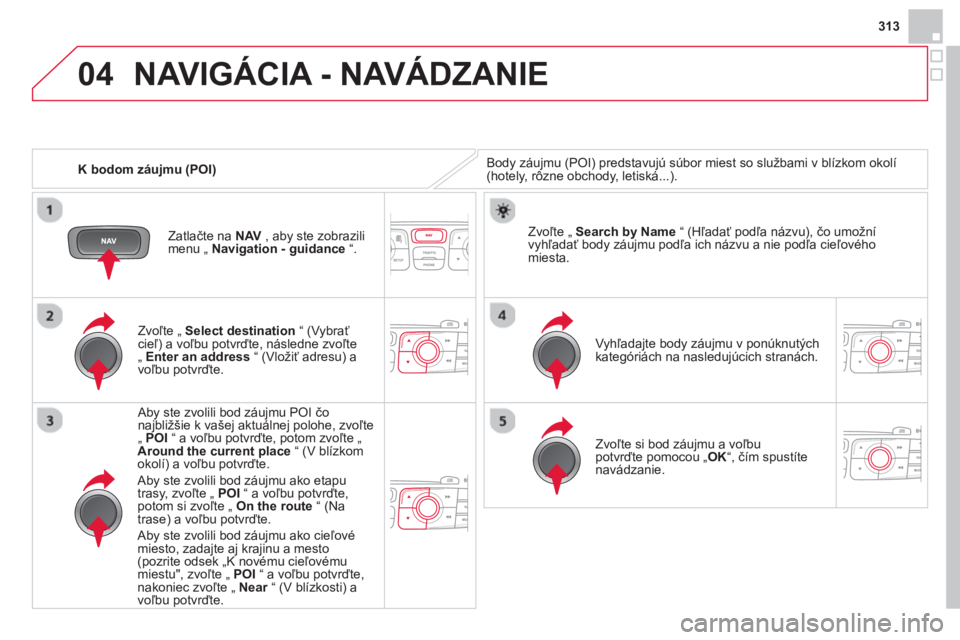
04
313
K bodom záujmu (POI)
NAVIGÁCIA - NAVÁDZANIE
Body záujmu (POI) predstavujú súbor miest so službami v blízkom okolí
(hotely, rôzne obchody, letiská...).
Zvoľte „ Select destination
“ (Vybrať
cieľ) a voľbu potvrďte, následne zvoľte
„ Enter an address
“ (Vložiť adresu) a
voľbu potvrďte.
Aby ste zvolili bod záujmu POI čo
najbližšie k vašej aktuálnej polohe, zvoľte
„ POI
“ a voľbu potvrďte, potom zvoľte „
Around the current place
“ (V blízkom
okolí) a voľbu potvrďte.
Aby ste zvolili bod záujmu ako etapu
trasy, zvoľte „ POI
“ a voľbu potvrďte,
potom si zvoľte „ On the route
“ (Na
trase) a voľbu potvrďte.
Aby ste zvolili bod záujmu ako cieľové
miesto, zadajte aj krajinu a mesto
(pozrite odsek „K novému cieľovému
miestu", zvoľte „ POI
“ a voľbu potvrďte,
nakoniec zvoľte „ Near
“ (V blízkosti) a
voľbu potvrď
te.
Vyhľadajte body záujmu v ponúknutých
kategóriách na nasledujúcich stranách.
Zvoľte „ Search by Name
“ (Hľadať podľa názvu), čo umožní
vyhľadať body záujmu podľa ich názvu a nie podľa cieľového
miesta.
Zvoľte si bod záujmu a voľbu
potvrďte pomocou „ OK
“, čím spustíte
navádzanie.
Zatlačte na NAV
, aby ste zobrazili
menu „ Navigation - guidance
“.
Page 316 of 431
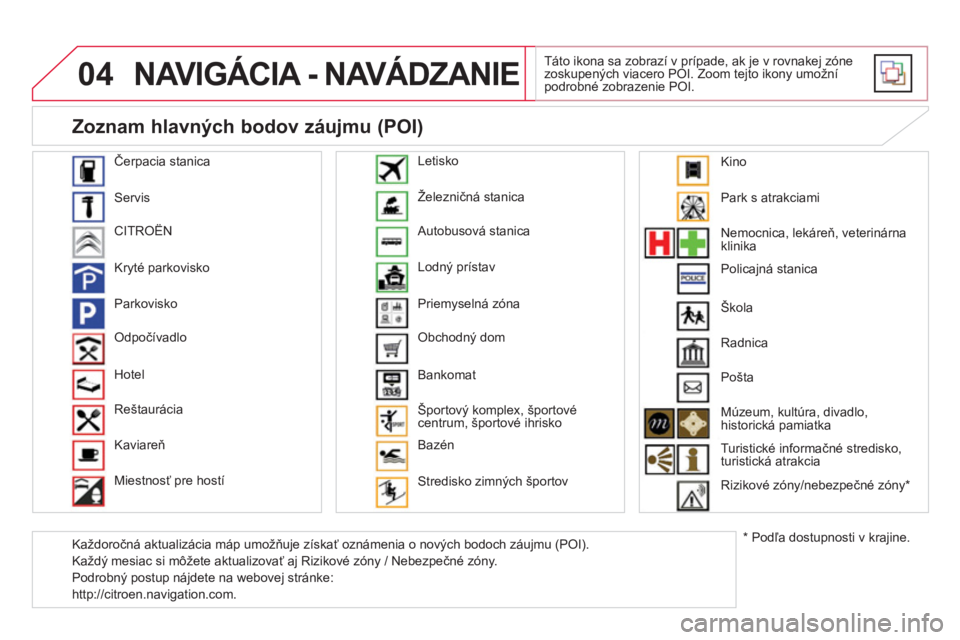
04 NAVIGÁCIA - NAVÁDZANIE
Táto ikona sa zobrazí v prípade, ak je v rovnakej zóne
zoskupených viacero POI. Zoom tejto ikony umožní
podrobné zobrazenie POI.
Čerpacia stanica
Servis
CITROËN
Kryté parkovisko
Parkovisko
Odpočívadlo
Hotel
Reštaurácia
Kaviareň
Miestnosť pre hostí Železničná stanica
Autobusová stanica
Lodný prístav
Priemyselná zóna
Obchodný dom
Bankomat
Športový komplex, športové
centrum, športové ihrisko
Bazén
Stredisko zimných športov
Letisko
Park s atrakciami
Nemocnica, lekáreň, veterinárna
klinika
Policajná stanica
Radnica
Pošta
Múzeum, kultúra, divadlo,
historická pamiatka
Turistické informačné stredisko,
turistická atrakcia
Rizikové zóny/nebezpečné zóny *
Zoznam hlavných bodov záujmu (POI)
*
Podľa dostupnosti v krajine. Škola
Každoročná aktualizácia máp umožňuje získať oznámenia o nových bodoch záujmu (POI).
Každý mesiac si môžete aktualizovať aj Rizikové zóny / Nebezpečné zóny.
Podrobný postup nájdete na webovej stránke:
http://citroen.navigation.com.
Kino
Page 317 of 431
04
315
NAVIGÁCIA - NAVÁDZANIE
Následne je možné zvoliť si z nasledujúcich
možností:
- „Vizuálna výstraha“
- „Zvuková výstraha“
- „Upozorniť len pri navádzaní“
- „Upozorniť len pri vysokej rýchlosti“.
Výber doby upozornenia umožňuje stanoviť
čas predchádzajúci správam s výstrahami
„Accident-prone area“ (Riziková zóna).
Vyberte „
OK
“
pre potvrdenie obrazovky.
Zvoľte si „
Guidance options
“
(Možnosti
pre navádzanie) a voľbu potvrďte, potom si
zvoľte „ Set parameters for risk areas
“
(Nastavenie parametrov rizikových zón) a
voľbu potvrďte.
Zatlačte na NAV
, aby ste zobrazili menu
„ Navigation - guidance
“.
Tieto funkcie sú k dispozícii len v prípade, ak boli rizikové zóny
nahraté a nainštalované do systému.
Podrobný postup aktualizácie rizikových zón je k dispozícii na
internetovej stránke http://citroen.navigation.com.
Nastavenie parametrov výstrah pre rizikové/nebezpečné zóny